Win8提示“系統(tǒng)資源不足無法完成api”怎么解決?
2020-02-11 15:15 作者:艾銻無限 瀏覽量:
迎戰(zhàn)疫情,艾銻無限用愛與您同行
為中國中小企業(yè)提供免費IT外包服務

為中國中小企業(yè)提供免費IT外包服務

這次的肺炎疫情對中國的中小企業(yè)將會是沉重的打擊,據(jù)釘釘和微信兩個辦公平臺數(shù)據(jù)統(tǒng)計現(xiàn)有2億左右的人在家遠程辦公,那么對于中小企業(yè)的員工來說不懂IT技術將會讓他們面臨的最大挑戰(zhàn)和困難。
電腦不亮了怎么辦?系統(tǒng)藍屏如何處理?辦公室的電腦在家如何連接?網(wǎng)絡應該如何設置?VPN如何搭建?數(shù)據(jù)如何對接?服務器如何登錄?數(shù)據(jù)安全如何保證?數(shù)據(jù)如何存儲?視頻會議如何搭建?業(yè)務系統(tǒng)如何開啟等等一系列的問題,都會困擾著并非技術出身的您。

好消息是當您看到這篇文章的時候,就不用再為上述的問題而苦惱,您只需撥打艾銻無限的全國免費熱線電話:400 650 7820,就會有我們的遠程工程師為您解決遇到的問題,他們可以遠程幫您處理遇到的一些IT技術難題。
如遇到免費熱線占線,您還可以撥打我們的24小時值班經(jīng)理電話:15601064618或技術經(jīng)理的電話:13041036957,我們會在第一時間接聽您的來電,為您提供適合的解決方案,讓您無論在家還是在企業(yè)都能無憂辦公。
那艾銻無限具體能為您的企業(yè)提供哪些服務呢?

第一版塊是保障性IT外包服務:如電腦設備運維,辦公設備運維,網(wǎng)絡設備運維,服務器運維等綜合性企業(yè)IT設備運維服務。
第二版塊是功能性互聯(lián)網(wǎng)外包服務:如網(wǎng)站開發(fā)外包,小程序開發(fā)外包,APP開發(fā)外包,電商平臺開發(fā)外包,業(yè)務系統(tǒng)的開發(fā)外包和后期的運維外包服務。
第三版塊是增值性云服務外包:如企業(yè)郵箱上云,企業(yè)網(wǎng)站上云,企業(yè)存儲上云,企業(yè)APP小程序上云,企業(yè)業(yè)務系統(tǒng)上云,阿里云產品等后續(xù)的云運維外包服務。
您要了解更多服務也可以登錄艾銻無限的官網(wǎng):www.bjitwx.com查看詳細說明,在疫情期間,您企業(yè)遇到的任何困境只要找到艾銻無限,能免費為您提供服務的我們絕不收一分錢,我們全體艾銻人承諾此活動直到中國疫情結束,我們將這次活動稱為——春雷行動。
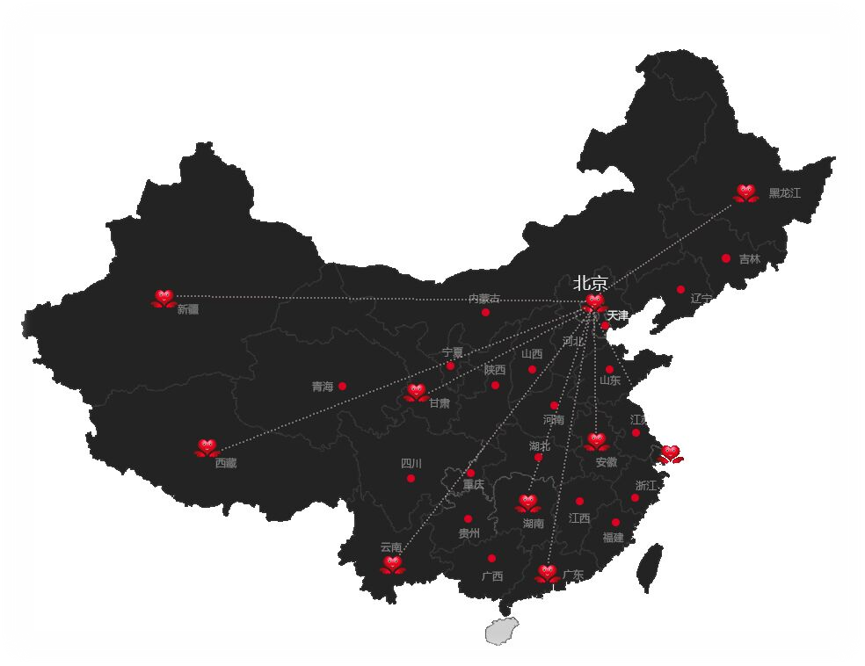
以下還有我們?yōu)槟峁┑囊恍┘夹g資訊,以便可以幫助您更好的了解相關的IT知識,幫您渡過疫情中辦公遇到的困難和挑戰(zhàn),艾銻無限愿和中國中小企業(yè)一起共進退,因為我們相信萬物同體,能量合一,只要我們一起齊心協(xié)力,一定會成功。再一次祝福您和您的企業(yè),戰(zhàn)勝疫情,您和您的企業(yè)一定行。
Win8提示“系統(tǒng)資源不足無法完成api”怎么解決?
最近有Win8用戶反映,電腦在開機的時候出現(xiàn)提示“系統(tǒng)資源不足無法完成api”,導致電腦一直停留在黑屏的畫面,無法正常進入系統(tǒng),這讓用戶非常煩惱。那么,Win8提示“系統(tǒng)資源不足無法完成api”怎么解決呢?接下來,我們就一起往下看看Win8提示“系統(tǒng)資源不足無法完成api”的解決方法。
方法步驟
1、首先試試開機按F8選“最近一次的正確配置”回車;
2、如果故障依舊,請你用系統(tǒng)自帶的系統(tǒng)還原,還原到你沒有出現(xiàn)這次故障的時候修復(如果正常模式恢復失敗,請開機按F8進入到安全模式中使用系統(tǒng)還原);
3、如果無法進入安全模式進行系統(tǒng)還原。可開機按F8進入“帶命令提示的安全模式”回車,可以在命令提示符中輸入C:\Windows\system32\restore\rstrui 命令回車(以系統(tǒng)所在盤符為C盤為例),同樣也可打開系統(tǒng)還原操作界面,以實現(xiàn)系統(tǒng)還原;
4、如果故障依舊,使用系統(tǒng)盤修復,打開命令提示符輸入SFC /SCANNOW 回車(SFC和/之間有一個空格),插入原裝系統(tǒng)盤修復系統(tǒng),系統(tǒng)會自動對比修復的。
以上就是Win8提示“系統(tǒng)資源不足無法完成api”的具體解決方法,按照以上方法進行操作后,相信電腦再次開機的時候就能正常開機了。
相關文章
- [網(wǎng)絡服務]保護無線網(wǎng)絡安全的十大
- [網(wǎng)絡服務]無線覆蓋 | 無線天線對信
- [網(wǎng)絡服務]綜合布線 | 綜合布線發(fā)展
- [數(shù)據(jù)恢復服務]電腦運維技術文章:win1
- [服務器服務]串口服務器工作模式-服務
- [服務器服務]串口服務器的作用-服務維
- [服務器服務]moxa串口服務器通訊設置參
- [網(wǎng)絡服務]網(wǎng)絡運維|如何臨時關閉
- [網(wǎng)絡服務]網(wǎng)絡運維|如何重置IE瀏覽
- [網(wǎng)絡服務]網(wǎng)絡運維|win10系統(tǒng)升級后
- [辦公設備服務]辦公設備:VPN簡介
- [辦公設備服務]辦公設備:VPN技術的要求
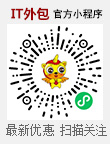 關閉
關閉




